服务器
在场中配置 Citrix Provisioning 服务器时,通常需要执行以下任务。
重要:
更改 Provisioning 服务器的属性后,请重新启动 Stream Service 以实现这些更改。重新启动服务时应小心谨慎。如果目标设备连接到服务器,所做的更改会阻止设备重新连接。网络选项卡上的 IP 地址字段必须反映服务器的实际静态 IP 地址。
注意:
单个 Provisioning 服务器支持多达 4095 个目标设备。
Provisioning 服务器属性
在 Citrix Provisioning 控制台上,可以使用服务器属性对话框修改 Provisioning 服务器的配置设置。
注意:
如果当前设置的运行没有任何问题,请避免修改任何设置。
要查看现有属性,请选择以下方法之一:
- 突出显示 Provisioning 服务器,然后从操作菜单中选择属性。
- 右键单击 Provisioning 服务器,然后选择属性。
- 如果“详细信息”窗格已打开,请突出显示 Provisioning 服务器,然后从操作列表中选择属性菜单项。
服务器属性对话框中包含以下选项卡:
- 常规
- 网络
- 存储
- 选项
- 日志记录
提示:
需要重新启动服务器才能使在服务器属性对话框中所做的更改生效时,Citrix Provisioning 将显示一条消息。
“常规”选项卡
| 字段 | 说明 |
|---|---|
| 名称和说明 | 显示 Provisioning 服务器的名称和简要说明。服务器名称中最多只能包含 15 个字符。请勿输入 FQDN 作为服务器名称。 |
| 额定功率 | 可以为每台服务器分配额定功率,用来确定最空闲的服务器。管理员将定义要使用的额定值范围。例如,管理员将为所有服务器指定 1- 到 10 或 100 到 1000 的额定值范围。在 1 到 10 的额定值范围,额定功率值为 2 的服务器的能力被视为是额定功率值为 1 的服务器能力的两倍。因此,为该服务器分配的目标设备数将是后者的两倍。使用 100 到 1000 的额定值范围时,额定功率值为 200 的服务器的能力被视为是额定功率值为 100 的服务器能力的两倍。因此,为该服务器分配的目标设备数也将是后者的两倍。如果对所有服务器使用默认设置 1.0,则将在这些服务器之间平均分配设备负载。在这种情况下,负载平衡算法不考虑各服务器的功率。额定功率范围可以介于 0.1 到 1000.0 之间,默认值为 1.0。 |
| 将事件记录到服务器的事件日志中 | 如果希望将此 Provisioning 服务器的事件捕获到 Windows 事件日志中,请选择此选项。 |
| (仅当您将自己的场加入 Citrix Cloud 时)Citrix Cloud 注册 | 显示服务器在 Citrix Cloud 中注册的状态以及服务器注册密钥的有效性。 |
| (仅当您将自己的场加入 Citrix Virtual Apps and Desktops 站点时)CVAD 站点注册 | 显示服务器在 Citrix Virtual Apps and Desktops 站点中注册的状态。 |
“服务器”选项卡
在高级服务器属性窗口中可以访问以下选项。
| 字段 | 说明 |
|---|---|
| 每个端口的线程数 | 线程池中向给定 UDP 端口上收到的 UDP 数据包提供服务的线程数。合理的设置值为 4 到 8 之间。线程数越多,允许同时处理的目标设备请求数就越多,但耗费的系统资源也越多。 |
| 每个线程的缓冲区数 | 为线程池中的每个线程分配的数据包缓冲区数。使每个线程的缓冲区数足够大,以使单个线程能够从目标设备读取一个完整的 I/O 事务。理想情况下,每个线程的缓冲区设置为 IOBurstSize / MaximumTransmissionUnit + 1。如果该值设置过大,则将占用额外的内存,但不会影响效率。如果该值设置过小,将占用较少的 RAM,但会降低效率。 |
| 服务器缓存超时 | 每台服务器都定期将状态信息写入到 Citrix Provisioning 数据库中。该状态信息每次写入时都会加上时间戳。如果数据库中的状态信息的时间晚于服务器缓存超时时间(秒),则场中的其他服务器将可访问该服务器。场中的每台服务器都将尝试每隔 2 秒(即,频率为超时额定值的两倍)写入一次状态信息。服务器缓存超时值越小,服务器检测脱机服务器的速度就越快,但也需要额外的数据库处理开销。如果延长服务器缓存超时时间,则将减小数据库负载,但需要更长时间来检测脱机服务器。 |
| 本地和并发 I/O 限制 | 控制可以发送到给定存储设备的并发待决 I/O 事务数。存储设备以本地驱动器盘符(例如 C: 或 D:)或基本 UNC 路径(例如 \ServerName)形式定义。由于 Citrix Provisioning 是一种高度多线程化的服务,因此可以向指定存储设备发送数以百计的同步 I/O 请求。请求由设备生成,并在时间允许时进行处理。有些存储设备(特别是 Windows 网络共享)不能很好地处理大量并发请求。在某些情况下,这些存储设备会断开连接,或花费不合理的超长时间来处理事务。限制并发 I/O 事务的数量时,可以使这些类型的设备实现更好的性能。将本地设备定义为以驱动器盘符开头的任何设备。将远程设备定义为以 UNC 服务器名称开头的任何设备。定义设备是一种对网络共享和本地驱动器分别进行限定的简单方法。如果运行速度缓慢的计算机提供网络共享,或者计算机上存在运行速度缓慢的驱动器,则需要将远程设备数限制为 1 到 3。此配置可实现共享的最佳性能。如果要使用快速的本地驱动器,可以将本地驱动器数设置为一个相当高的值。只有通过实践检验,才能确定特定硬件环境的最佳设置。将计数值设置为 0,将禁用该功能,并允许 Citrix Provisioning 在没有限制的情况下运行。此配置可能适合速度较快的本地驱动器。如果网络共享超载,在大量引导期间会出现更多的设备重试和重新连接操作。引导风暴是在读取/写入和打开文件时间超过 60 秒时引起的。限制共享上的并发 I/O 事务数量可以大大减少此类问题。 |
“网络”选项卡
| 字段 | 说明 |
|---|---|
| 最大传输单位 | 单个 UDP 数据包中的字节数。对于标准以太网,使用默认值即可。如果尝试通过 WAN 进行传输,则需要使用更小的值,以防止出现 IP 碎片。Citrix Provisioning 当前不支持 IP 碎片和重组。如果由于安全原因使用的设备或软件层增加了每个数据包的字节数,则需要使用更小的值。如果整个基础结构支持 jumbo 数据包,可以将 MTU 设置为比 jumbo 数据包最大值小 50 个字节,以实现更高的网络吞吐量。 |
| I/O 脉冲大小 | 从服务器或设备发送 ACK 之前,在单个读取/写入事务中传送的字节数。I/O 脉冲越大,对单台设备的吞吐速度越快,但服务器和网络基础结构所承受的压力也就越大。同样,I/O 脉冲越大,出现数据包丢失和代价高昂的重试操作的可能性就越高。较小的 I/O 脉冲会降低单个客户端网络的吞吐量,但也会降低服务器负载。较小的 I/O 脉冲还会降低发生重试操作的可能性。I/O 脉冲大小/MTU 大小必须小于或等于 32,即,需要发出 ACK 前,一个 I/O 脉冲中只能存在 32 个数据包。 |
| 套接字通信 | 为网络通信启用非阻塞式 I/O。 |
时间间隔选项卡
| 字段 | 说明 |
|---|---|
| 引导暂停记录 | 达到最大引导设备数限制值时设备暂停的时间。设备将向用户显示一条消息,然后等待一段时间后尝试继续引导。设备将继续每隔一个引导暂停时间段检查一次服务器,直到服务器允许设备引导为止。 |
| 最长引导时间 | 设备处于引导状态的时长。设备一旦开始引导,即进入引导状态,直至超过该设备的最长引导时间。经过这段时间后,不再将设备视为处于引导状态,即使设备并未结束引导过程也是如此。最长引导时间是指每台设备处于引导状态(就引导时间间隔而言)的时间限制。 |
| 引导的设备数上限 | 服务器同时引导的最大设备数,达到该数量时将暂停引导新设备。只有当引导设备的数量低于此限制值时,服务器才允许引导更多设备。 |
| 虚拟磁盘创建时间间隔 | 在此 Provisioning 服务器上创建虚拟磁盘时引入的时间间隔延迟量。该值越大,虚拟磁盘的创建时间越长,但这样可以减少 Provisioning 服务器支持运行中的目标设备继续有效运行所需的开销。 |
“设备”选项卡
| 字段 | 说明 |
|---|---|
| 许可证超时 | 自上次从目标设备收到持有许可证的消息,到释放该许可证以供其他目标设备使用之前所经过的时间。如果目标设备异常关闭(例如停电),将在指定超时期限内持有其许可证。 |
“网络”选项卡
| 字段 | 说明 |
|---|---|
| IP 地址 | 为使目标设备与此 Provisioning 服务器通信而由 Stream Service 使用的 IP 地址。添加新服务器时,应输入新服务器的有效 IP 地址。查看 IP 地址信息时包括以下字段:添加 - 添加所选服务器的 IPv4 或 IPv6 地址。编辑 - 打开 IP 地址对话框,以更改所选服务器的 IP 地址。删除 - 从所选 Provisioning 服务器的可用 IP 地址列表中删除所选 IP 地址。 |
| 端口 | 输入第一个和最后一个 UDP 端口号,以指定可供 Stream Service 用来实现目标设备通信的端口范围。注意: 此范围中至少应包含五个端口。默认的第一个端口号为 6910,最后一个端口号为 6930。 |
支持的 IP 地址
Citrix Provisioning 支持以下流 IP 地址:
- IPv4
- IPv6
“存储”选项卡
| 字段 | 说明 |
|---|---|
| 存储 | 列出可供此 Provisioning 服务器使用的所有存储(表示虚拟磁盘物理路径的逻辑名称)。此字段包括以下选项:添加 — 打开存储属性对话框。新存储以及该存储的属性包含在存储列表中,覆盖默认路径。编辑 - 打开存储属性对话框,以更改存储的属性。选择现有存储,然后单击编辑以更改该存储的属性。删除 - 从此 Provisioning 服务器的可用存储列表中删除所选存储。 |
| 存储属性 | 包括以下字段:存储 — 存储的名称。编辑现有存储时,会显示此字段。对于新存储,请从菜单中选择该存储。用于访问存储的路径 - 仅当需要覆盖存储属性中所配置的“默认路径”时,才需要输入存储路径。如果存储属性中的默认路径对该服务器有效,请在服务器存储属性中将该存储的路径保留为空。注意:如果要在服务器的属性对话框中设置一个替代存储路径,请在创建某个版本的虚拟磁盘之前设置该路径。由于此路径信息将在 .vhdx 头信息中存储及引用,因此,执行版本控制后更改该路径可能会导致出现意外结果。写入缓存路径 - 单击添加或编辑按钮可打开写入缓存路径对话框,然后即可输入此存储的相应写入缓存路径。从列表中选择现有路径,然后单击删除可删除该路径与存储的关联。使用上移和下移按钮可更改缓存路径的优先级顺序。如果已针对高可用性进行配置,缓存路径的列出顺序必须与每台服务器的顺序相同。 |
“选项”选项卡
| 字段 | 说明 |
|---|---|
| Active Directory | 自动更新计算机帐户密码 — 如果目标设备为域成员,并且需要在 Windows Active Directory 与目标设备之间重新协商计算机密码,请选择自动更新计算机帐户密码。使用滑块来设置两次重新协商之间间隔的天数。 |
| 启用自动虚拟磁盘更新 | 选中此选项可自动更新虚拟磁盘,然后可设置每天检查更新的时间。 |
“日志记录”选项卡
| 字段 | 说明 |
|---|---|
| 日志记录级别 | 从以下日志记录级别选项中进行选择:跟踪 — 跟踪记录所有有效的操作。调试 -“调试”级别记录与特定操作有关的详细信息,是最高日志记录级别。如果日志记录级别设置为“调试”,日志文件中将显示所有其他级别的日志记录信息;信息 — 默认日志记录级别。“信息”级别记录与工作流程有关的信息,这些信息通常可以解释操作是如何发生的。警告 -“警告”级别记录与成功完成但存在问题的操作有关的信息。错误 -“错误”级别记录与引发错误状况的操作有关的信息。致命 -“致命”级别记录与导致系统无法恢复的操作有关的信息。 |
| 最大文件大小 | 输入在创建新文件前日志文件所能达到的最大大小。 |
| 最大备份文件数 | 输入要保留的备份日志文件的最大数量。达到该值时,将自动删除最早的日志文件。 |
复制和粘贴属性
要将一个 Provisioning 服务器的属性复制到另一个 Provisioning 服务器,请执行以下操作:
- 右键单击要复制其属性的 Provisioning 服务器,然后选择复制服务器属性。此时将显示复制服务器属性对话框。
- 启用每个要复制的属性旁边的复选框,或单击全选按钮以复制所有属性。
- 单击复制。右键单击要将属性复制到的 Provisioning 服务器,然后选择粘贴。
手动配置 Citrix Provisioning 服务器
如果您要设置远程 Provisioning 服务器或者有特殊要求,请手动配置和启动 Stream Service。在远程 Provisioning 服务器上运行配置向导,以确保正确配置所有设置。如果运行配置向导失败,将无法映射虚拟磁盘。
重新运行配置向导
如果 Provisioning 服务器的 IP 地址发生变化,则在更新 Stream Service 时可以使用配置向导。如果出于任何原因更改了 Provisioning 服务器的 IP 地址,请在出现提示时重新运行配置向导并选择新的 IP 地址。完成配置向导时,将重置配置中的相应 IP 地址,并重新启动 Stream Service。
手动启动和配置 Stream Service
配置 Stream Service 后,必须启动该服务才能使所做的更改生效。Citrix 建议将该服务设置为在每次启动 Provisioning 服务器时自动启动。
注意:
配置向导将启动必要的服务,并将这些服务配置为自动启动。使用此部分中的说明。如果需要手动启动和配置服务。
启动 Stream Service 以使 Provisioning 服务器运行。如果尚未启动以下引导服务,请启动这些服务:
- BOOTP 服务或 PXE 服务
- TFTP 服务
手动启动服务:
- 在 Windows 的开始菜单中,选择设置,然后单击控制面板。
- 在控制面板中,双击管理工具图标。
- 在“管理工具”窗口中,双击服务图标。此时将显示服务窗口。
- 在服务窗口中,右键单击要启动的服务,然后选择启动。
要手动将服务配置为在引导 Provisioning 服务时自动启动,请执行以下操作:
-
在 Windows 的开始菜单中,选择设置,然后单击控制面板。
-
在控制面板中,双击管理工具图标。
-
在“管理工具”窗口中,双击服务图标。此时将显示服务窗口。
-
在要配置的服务上单击鼠标右键,然后选择属性。
-
将启动类型更改为自动,以将服务配置为在每次系统引导时自动启动。
删除 Provisioning 服务器
有时需要从场中的可用服务器列表中删除 Provisioning 服务器。
注意:
在可以删除某个 Provisioning 服务器之前,先将该服务器标记为关闭或使其脱机,否则将无法显示删除菜单选项。不能删除 Stream Service。
删除 Provisioning 服务器后,不会影响虚拟磁盘映像文件或服务器驱动器的内容。但该服务器上虚拟磁盘映像文件的所有路径都将丢失。
删除某个服务器后,系统不再将目标设备分配给该服务器上的任何虚拟磁盘映像文件。目标设备记录仍然存储在虚拟 LAN 驱动器数据库中,但该设备无法访问与已删除的服务器相关联的任何虚拟磁盘。
注意:
如果存在与要删除的 Provisioning 服务器相关联的虚拟磁盘,Citrix 建议在删除前创建备份副本并将其存储在虚拟磁盘目录中。
要删除 Provisioning 服务器,请执行以下操作:
- 在 Citrix Provisioning 控制台中,突出显示要删除的 Provisioning 服务器,然后从操作菜单、右键单击菜单或操作窗格中选择显示已连接的设备。此时将显示连接的目标设备对话框。
- 在目标设备表中,突出显示列表中的所有设备,然后单击关闭。此时将显示目标设备控制对话框。
- 键入一条消息,通知目标设备 Provisioning 服务器即将关闭。
- 滚动浏览延迟时间选项,选择收到消息后的延迟时间(秒)。
- 如果 Stream Service 正在 Provisioning 服务器上运行,请停止 Stream Service。有关详细信息,请参阅启动、重新启动或停止 Stream Service。
- 从 Provisioning 服务器取消分配所有目标设备。
- 突出显示要删除的服务器,然后从操作菜单、右键单击菜单或操作窗格中选择删除。此时将显示删除确认消息。
- 单击是确认删除操作。Provisioning 服务器将被删除,不再显示在控制台中。
要解除 Provisioning 服务器的授权,请执行以下操作:
- 验证任何已预配的客户端是否归您要删除的 Provisioning 服务器所有。如果已预配的客户端存在,请将其关闭。
- 如果已预配的客户端由多个服务器拥有,请停止 Stream Service。
- 在其余的已预配服务器上的 Citrix Provisioning 控制台中,服务器显示为“已关闭”或“脱机”。选择服务器,单击鼠标右键,然后在上下文菜单中选择删除。
- 关闭系统或卸载 Provisioning 服务器。
启动、停止或重新启动服务器
提示:
启动、停止或重新启动 Citrix Provisioning 可能会导致出现意外行为。有关详细信息,请参阅服务器。
要在 Provisioning 服务器上启动、停止或重新启动 Citrix Provisioning Services,请执行以下操作:
- 在控制台中突出显示 Provisioning 服务器,然后从操作菜单、右键单击菜单或操作窗格中选择 Stream Service 菜单选项。此时将显示服务器对话框。
- 从以下菜单选项中进行选择:
- 突出显示要配置的 Provisioning 服务器,然后单击该操作对应的按钮。
- 单击关闭退出对话框。
| 字段 | 说明 |
|---|---|
| 启动 | 启动 Stream Service |
| 停止 | 将 Provisioning 服务器置于脱机模式 |
| 重新启动 | 修改 Provisioning 服务器设置(例如添加或删除 IP)后,重新启动 Stream Service。 |
重要注意事项
要在 Provisioning 服务器上启动或停止 SOAP Service 或 Stream Service,您必须具有 Windows 权限。Windows 的安全问题是存在此限制的原因。
要解决此问题,请使用 icacls 设置 Stream Service 的权限。有关 icacls 的详细信息,请参阅 icacls。
Citrix Provisioning 控制台无法重新启动或停止
有时,使用网络服务帐户运行 Stream Service 时,控制台可能无法重新启动或停止服务。控制台出现故障时,服务将显示为处于已启动状态,但控制台不允许您重新启动或停止 Stream Service。
提示:
默认情况下,网络服务帐户无权启动/停止服务。
例如,如果使用网络服务帐户配置服务,运行配置向导会导致出现错误状况。状态显示为正在运行并通过流技术推送虚拟磁盘,但无法重新启动或停止服务:
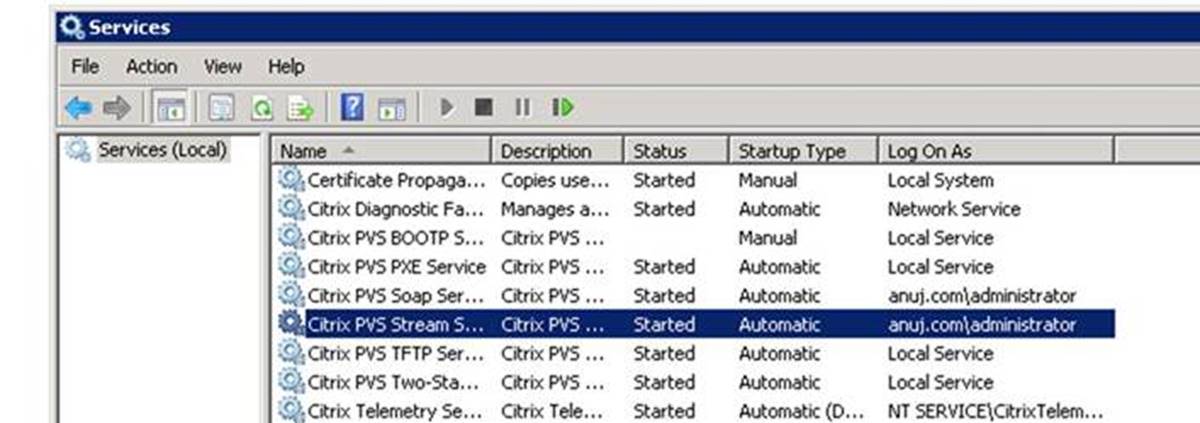
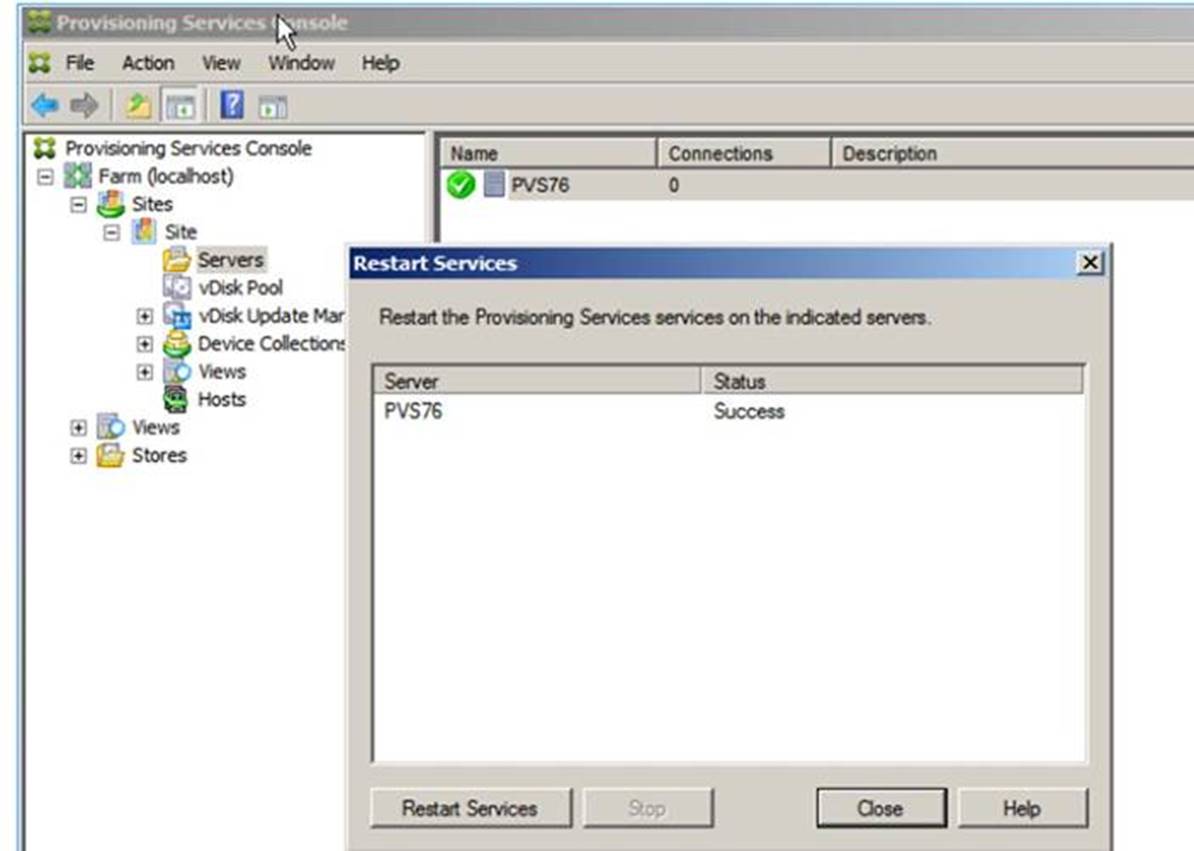
可以通过将 Stream Service 与具有访问数据库所需权限的特定帐户关联来解决此问题。如果服务配置了特定帐户(例如 anuj.com\administrator),状态将显示为已启动。可以从 Provisioning 控制台重新启动或停止服务:
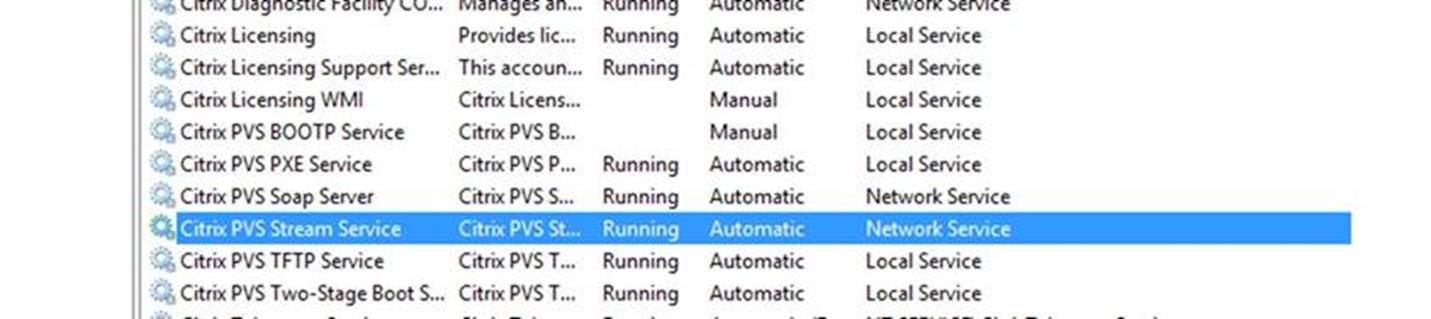
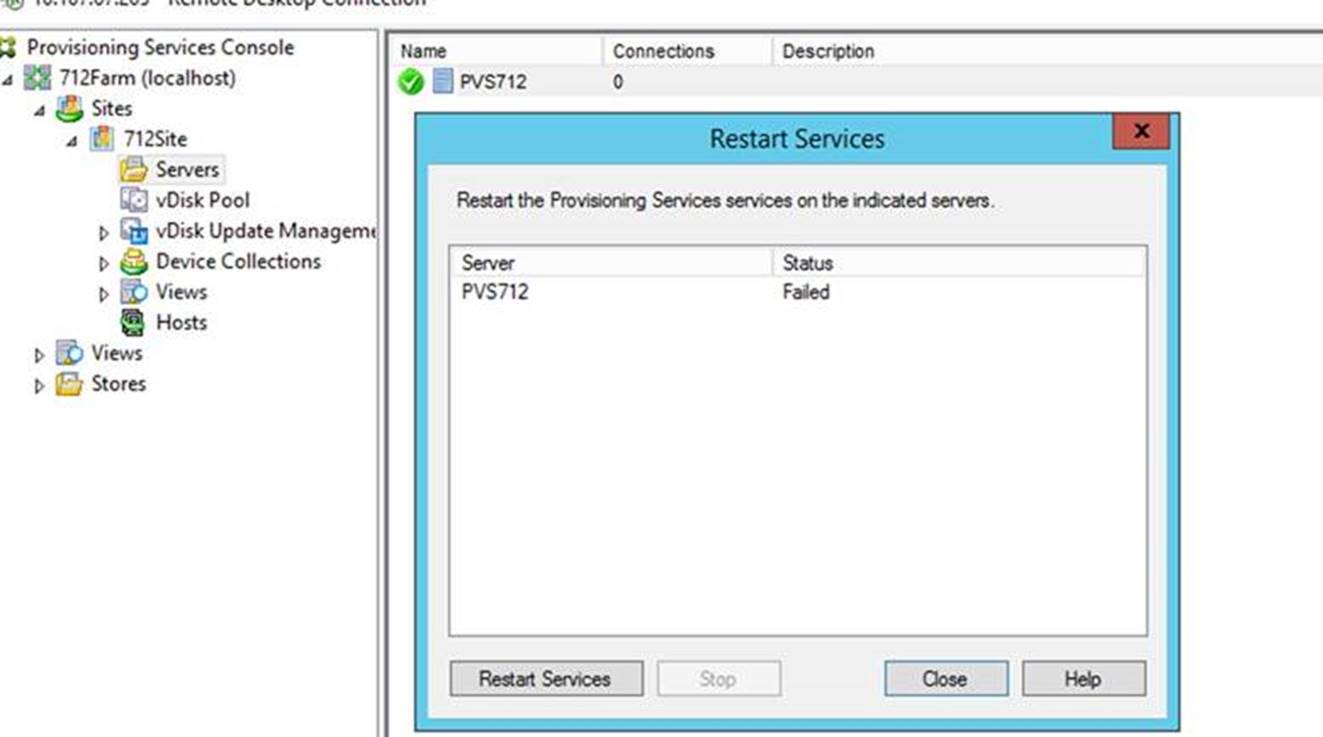
打开所有默认 Provisioning 服务器的 Windows 防火墙端口
Citrix Provisioning 服务器安装包括用于打开默认服务器的所有 Windows 防火墙端口的选项。对于希望通过自动打开所有 Citrix Provisioning 端口,而无需手动指定要打开的端口来加快安装过程的管理员,此配置非常有用。
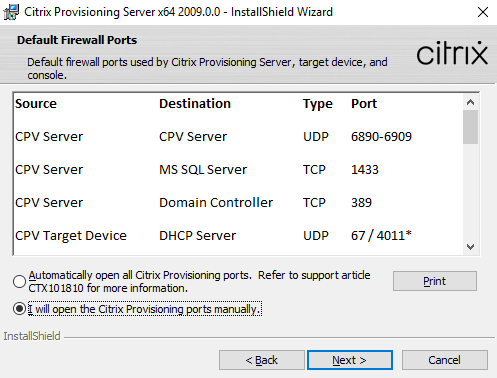
在安装过程中,请在默认防火墙端口安装屏幕中使用以下选项之一:
- 自动打开所有 Citrix Provisioning 端口
- 我将手动打开 CPV 端口
提示:
仅当 Windows 防火墙处于活动状态时,默认防火墙端口屏幕才可用。
设置 Provisioning 服务器时的重要注意事项
最初设置 Provisioning 服务器时,可能会出现以下消息:Windows 防火墙已打开。此防火墙会干扰服务的运行。请将其关闭或打开必要的端口。有关详细信息,请参阅 Citrix 技术使用的通信端口和打开Windows 防火墙端口。
Provisioning 服务器性能统计信息
Citrix Provisioning 服务器提供一组 Windows 性能计数器,外部应用程序可以查询这些计数器。然后,在 Citrix Provisioning 服务器或远程计算机上运行的外部应用程序可以使用 Windows 性能计数器查询服务器的性能数据。提供商不会复制可能使用标准 Windows 对象(例如 CPU、内存、磁盘和网络配置)从系统中获取的信息。
性能计数器
作为标准安装和升级过程的一部分,安装 Citrix Provisioning 版本会在每个已预配的服务器上添加并注册更新的性能计数器。下图说明了作为 StreamProcess 的一部分的计数器:
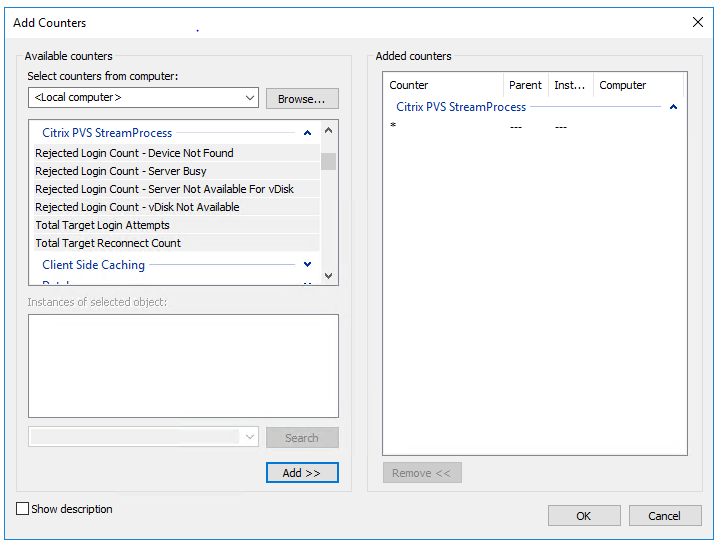
StreamProcess 包括以下性能计数器:
| 计数器名称 | 类型 | 说明 |
|---|---|---|
| Total Target Login Attempts | perf_counter_large_rawcount | 目标设备登录尝试的总次数。 |
| Total Target Reconnect Count | perf_counter_large_rawcount | 目标设备重新连接的总数。 |
| Rejected Login Count - Device Not Found | perf_counter_large_rawcount | 由于在数据库中找不到设备而被拒绝的目标设备登录次数。 |
| Rejected Login Count - virtual disk Not Available | perf_counter_large_rawcount | 由于虚拟磁盘不可用于设备而被拒绝的目标设备登录次数。 |
| Rejected Login Count - Server Busy | perf_counter_large_rawcount | 由于已达到服务器允许引导的设备数上限而暂停的目标设备登录次数。 |
| Rejected Login Count - Server Not Available For virtual disk | perf_counter_large_rawcount | 由于没有可用于虚拟磁盘的服务器而被拒绝的目标设备登录次数。 |
| Vdisk WRITE failed | perf_counter_large_rawcount | 尝试写入到虚拟磁盘文件的总失败次数。 |
| Vdisk READ failed | perf_counter_large_rawcount | 尝试从虚拟磁盘文件读取失败的总次数。 |
| IO-Reply Send failed | perf_counter_large_rawcount | 尝试发送虚拟磁盘 IO 回复失败的总次数。 |
| Device Count Active | perf_counter_large_rawcount | 此 Provisioning 服务器当前正在进行流技术推送的设备计数。 |
| Device Count Timeout | perf_counter_large_rawcount | 90 秒(默认值)内没有检测信号或 IO 活动且由 Citrix Provisioning 服务器超时的设备总数。 |
| Device Count Cache Failover | perf_counter_large_rawcount | 配置为对写入缓存使用本地磁盘但意外故障转移到使用服务器上的写入缓存的设备数量。 |
| Device Count Forced Reconnect | perf_counter_large_rawcount | Provisioning 服务器强制重新连接的设备总数。 |
| 数据库连接状态 | perf_counter_large_rawcount | 数据库连接的当前状态:0 = 脱机,1 = 联机。 |
| 许可证服务器连接状态 | perf_counter_large_rawcount | 许可证服务器连接的当前状态:0 = 不可用,1 = 可用。 |
| 数据库脱机次数 | perf_counter_large_rawcount | 当前运行流进程过程中数据库处于脱机状态的次数。 |
| 许可证服务器脱机次数 | perf_counter_large_rawcount | 当前运行流进程过程中与许可证服务器断开连接的次数。 |
| PVS 秒/读取操作 | perf_average_timer | 网络上收到的每次读取操作的平均秒数。 |
| PVS 秒/写入操作 | perf_average_timer | 网络上收到的每次写入操作的平均秒数。 |
| PVS 秒/虚拟磁盘读取操作 | perf_average_timer | 每个虚拟磁盘读取操作的平均秒数。 |
| PVS 秒/虚拟磁盘写入操作 | perf_average_timer | 每个虚拟磁盘写入操作的平均秒数。 |
| PVS 读取字节数/秒 | perf_counter_counter | 目标每秒读取的字节数。 |
| PVS 写入字节数/秒 | perf_counter_counter | 目标每秒写入的字节数。 |
| PVS 读取操作/秒 | perf_counter_counter | 目标启动的读取操作的次数。 |
| PVS 写入操作/秒 | perf_counter_counter | 目标启动的写入操作的次数。 |
| PVS 虚拟磁盘读取操作数/秒 | perf_counter_counter | 每秒虚拟磁盘文件读取次数。 |
| PVS 虚拟磁盘写入操作 | perf_counter_counter | 每秒虚拟磁盘文件写入次数。 |
流进程记录的事件 ID
| 事件 ID | 事件消息 |
|---|---|
| 200 | 从 %2!s!:%3!d! 调用的 %1!s! 中的异常。 |
| 201 | DbAccess 错误: <%1!s!> <%2!i!> (在从 %4!s!:%5!d! 调用的 %3!s! 中)。 |
| 202 | 读取配置文件时出错。将使用默认值。 |
| 204 | CSSInitialContact::DispatchPacket 收到无效操作码 %X。 |
| 205 | 设备 %1!s! 登录失败 - %2!s!。 |
| 206 | 未知设备登录失败 - %s。 |
| 207 | 设备 %1!s! 已移至 %2!s! 以便进行 IO 操作。 |
| 208 | %s 的安全用户授权失败: 帐户已禁用。 |
| 209 | %s 的安全用户授权失败: 无匹配用户。 |
| 210 | 切换到设备 %s 的服务器端缓存。 |
| 211 | AcquireLock 失败,虚拟磁盘 ID = %1!i!,设备 ID = %2!i!,状态 = %3!i! <%4!s!>。 |
| 212 | ReleaseLock 失败,锁定程序 ID = %1!i!,状态 = %2!i! <%3!s!>。 |
| 213 | DispatchDebugRequest 中遇到意外的异常。LogLevel=%d。 |
| 214 | 数据库已恢复联机。上次脱机模式持续时间为 %1!d! 天 %2!d! 小时 %3!d! 分 %4!d! 秒。 |
| 215 | StreamProcess 正在终止,因为服务器 %s 没有活动的 IP 地址。 |
| 216 | 数据库处于脱机状态,并且脱机数据库支持已启用。 |
| 217 | 数据库处于脱机状态,并且脱机数据库支持已禁用。 |
| 218 | 脱机数据库支持已启用。 |
| 219 | 脱机数据库支持已禁用。 |
| 220 | CSSServerCache recv 失败。线程已关闭。WSAEnabled_ = %1!d!,WSA-LastError = %2!X!,LastError = %3!X!。 |
| 221 | CSSInitialContact recv 失败。线程已关闭。WSAEnabled_ = %1!d!,WSA-LastError = %2!X!,LastError = %3!X! |
| 222 | CSSProtocol recv 失败。线程已关闭。WSAEnabled_ = %1!d!,WSA-LastError = %2!X!,LastError = %3!X!。 |
| 223 | 从数据库中读取不受支持的许可证 SKU。请使用启用了升级换购的默认本地许可证。 |
| 224 | 无法读取服务器预共享密钥。 |
| 225 | 无法在 CSSProtocol 线程中分配读取缓冲区。 |
| 226 | 无法在 CSSProtocol 线程中分配缓冲区。 |
| 227 | CSSProtocol::DispatchLoginMsg 收到无效操作码 %X。 |
| 228 | CSSProtocol::DispatchAdminMsg 收到无效操作码 %X。 |
| 229 | CSSProtocol::DispatchDiskIOMsg 收到无效操作码 %X。 |
| 230 | 设备 %1!s! 引导时间: %2!d! 分 %3!d! 秒。 |
| 231 | 设备 %1!s! 的登录已启动,登录类型: %2!d!。 |
| 232 | 设备 %s 的登录完成。 |
| 233 | HandleSpecialClientBoot: 无效特殊引导代码 %X。 |
| 234 | 检测到一个或多个挂起的线程。请向支持部门发送问题报告。 |
| 235 | 设备 %s 已关闭。 |
| 236 | 向设备 %1!s! 授予了服务,IP: %2!s!,重新连接: %3!d!,上下文重用: %4!d!。 |
| 237 | 设备 %2!s! 的登录失败(错误代码: %1!X!): %3!s!。 |
| 238 | %2!s! 位置的未知设备的登录失败(错误代码: %1!X!): %3!s!。 |
| 239 | 找到空服务标记 - 将导致设备名称显示为空!。 |
| 240 | MAC 地址为 %2!s!、ID 为 %3!d! 的设备 %1!s! 是从模板克隆的。 |
| 241 | 收到 Stream Service 服务器缓存无效操作码 %X。 |
| 242 | StreamProcess 正在终止,因为该进程找不到安装路径。 |
| 243 | 由于管理接口初始化错误,StreamProcess 正在终止。 |
| 244 | StreamProcess 正在终止,因为该进程无法创建用于查找 %s 的服务器记录的数据库访问接口。 |
| 245 | StreamProcess 正在终止,因为该进程找不到 %s 的服务器记录。 |
| 246 | StreamProcess 正在终止,因为该进程在服务器 %s 的数据库中找不到 IP 地址。 |
| 247 | StreamProcess 正在终止,因为没有为服务器 %s 配置有效的 IP 地址。请检查您的服务器 IP 分配和网络电缆。 |
| 248 | StreamProcess 正在终止,因为该进程无法检索 IP 地址信息。 |
| 249 | 由于帮助程序模块初始化错误,StreamProcess 正在终止。 |
| 250 | StreamProcess 正在终止,因为该进程无法打开初始联系端口 %d。 |
| 251 | StreamProcess 正在终止,因为该进程无法初始化管理接口,并出现以下异常: %s。 |
| 252 | IP 地址不可用。 |
| 253 | StreamProcess 正在终止,因为该进程无法打开协议对象端口 %d。 |
| 254 | StreamProcess 正在终止,因为该进程无法打开辅助协议对象端口 %d。 |
| 255 | StreamProcess 正在终止,因为该进程无法加载管理器库。 |
| 256 | StreamProcess 正在终止,因为该进程无法链接管理器功能。 |
| 257 | StreamProcess 正在终止,因为该进程无法创建管理接口。 |
| 258 | StreamProcess 正在终止,因为该进程无法从管理接口获取有效的 dbAccess 对象。 |
| 259 | StreamProcess 正在终止,因为该进程无法初始化数据库接口。 |
| 260 | 等待数据库时收到关闭信号。 |
| 261 | 空闲例程 WaitForSingleObject 意外退出。 |
| 262 | 找不到数据库文件。请检查您的数据库路径配置。如果您使用的是网络共享,请确保您的 StreamService 是从有权访问网络共享的帐户运行的 |
| 263 | 数据库设计不匹配。您似乎正在使用来自不兼容软件版本的数据库。请升级您的数据库并重新启动 StreamService。 |
| 264 | 数据库文件访问被拒绝。请检查您的数据库写入权限。如果您使用的是网络共享,请确保您的 StreamService 是从有权访问网络共享的帐户运行的。 |
| 265 | 数据库连接字符串。请在注册表中检查您的数据库连接设置。 |
| 266 | 数据库已关闭。这是内部错误。请联系技术支持。 |
| 267 | 无法与数据库建立连接。服务器可能已关闭,也可能是配置错误。 |
| 268 | 无法与数据库建立连接,因为找不到服务器。请检查注册表中的数据库连接设置和服务器的网络路径。 |
| 269 | 无法与数据库建立连接,因为尝试登录失败。请检查注册表中的数据库连接设置以及您在数据库服务器上的权限。 |
| 270 | 未映射的数据库错误。这是内部错误。请联系技术支持。 |
| 271 | 未定义的数据库错误。这是内部错误。请联系技术支持。 |
| 272 | %s() 中的异常。 |
| 273 | 流进程已启动。 |
| 274 | 流进程已停止。 |
| 275 | CSSProtocolModule::TimerThread() 无法创建数据库访问。 |
| 276 | StreamProcess IP %s 已断开连接或无法正常工作。 |
| 277 | StreamProcess IP %s 已断开连接或无法正常工作,或者配对的 IPSec 地址无法正常工作。 |
| 278 | 正在终止 StreamProcess。 |
| 279 | 靠近 %2!s! 的线程 %1!s! 中的异常: %3!d!。 |
| 280 | StreamProcess 在 ServerConfigChangedNotification 中找不到 %s 的服务器记录。 |
| 281 | streamprocess.exe 生成的异常。请向支持人员发送 streamprocess.dmp。 |
| 282 | 无法更新 VHD 时间戳。 |